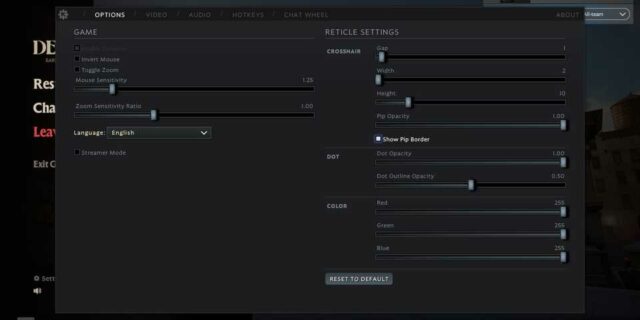Links rápidos
Em um jogo competitivo como Impasseonde cada quadro pode decidir o resultado de uma batalha, o desempenho ideal é necessário para que os jogadores tenham a experiência de jogo mais agradável. Porém, muitos jogadores priorizam a melhor taxa de quadros possível durante o jogo, mas muitos também prestam muita atenção aos gráficos do jogo. Tendo isso em mente, este guia oferece as melhores configurações de Deadlock que você pode usar para aproveitar ao máximo este jogo.
Melhores configurações de opções
Mesmo que as configurações de opções não afetem a jogabilidade, se usadas corretamente, elas ainda podem dar aos jogadores uma vantagem significativa.
Configurações do jogo
- Inverter mouse: Desligado
- Alternar zoom: Preferência própria
- Sensibilidade do mouse: Preferência própria
- Taxa de sensibilidade de zoom: Preferência própria
A maioria das opções na seção de configurações do jogo depende principalmente de cada jogador. É aconselhável desabilitar a opção de inverter o mouse durante as partidas, pois pode causar confusão e retardar o tempo de reação dos jogadores. A opção inverter mouse é usada para inverter a direção do movimento do mouse durante os jogos. Além disso, a alternância de zoom, a sensibilidade do mouse e a taxa de sensibilidade do zoom dependem do conforto e da jogabilidade de cada indivíduo.
Configurações do retículo
Mira
- Lacuna: 1
- Largura: 2
- Altura: 10
- Opacidade do pip: 1,00
- Mostrar borda do pip: desativado
Ponto
- Opacidade do ponto: 1,00
- Opacidade do contorno dos pontos: 0,50
Cor
- Vermelho: preferência própria
- Verde: preferência própria
- Azul: preferência própria
Em um jogo de tiro como Impasseo retículo ou mira desempenha um dos papéis mais cruciais no desempenho do jogador durante cada partida. UM mira personalizada pode ajudar os jogadores a mirar melhor e reagir melhor aos inimigos. Estas configurações oferecem a melhor opção de mirao que pode ajudar os iniciantes a mirar melhor sem que a mira os distraia da luta.
Melhores configurações para desempenho e gráficos
Agora, chegando à parte principal deste guia, essas são as melhores configurações para ambos os grupos de jogadores que desejam um melhor FPS no jogo ou que desejam aproveitar o aspecto visual artístico deste jogo de tiro MOBA.
Para melhor FPS (especificações baixas/médias) | Para melhores gráficos (especificações de ponta) | |
|---|---|---|
Proporção | 16×9 | 16×9 |
Resolução | Mais alto disponível | Mais alto disponível |
Modo janela | Tela cheia | Tela cheia |
Renderização | Direct3D 11 (dx11) | vulcão (vulcão) |
Comportamento do foco em tela cheia | Desligado | Desligado |
Reduzir efeitos intermitentes | Desligado | Desligado |
Tecnologia de aprimoramento | FSR2 (TAA) | FSR2 (TAA) |
Modo de escala | AA nativo | Desempenho/equilibrado |
Espaço de tela AO | Desligado | Desligado |
Campo de distância AO | Desligado | Desligado |
Desfoque de movimento | Desligado | Desligado |
Qualidade de textura | Baixo | Alto |
Sombras de campo de distância | Desligado | Desligado |
Luzes de área | Desligado | Desligado |
Mapeamento de deslocamento | Desligado | Desligado |
Profundidade de campo | Desligado | Sobre |
Floração pós-processamento | Desligado | Sobre |
MBOIT | Desligado | Desligado |
Efeitos Bloom | Desligado | Sobre |
VSync | Desligado | Desligado |
Resolução
Começando pelas configurações de resolução, 16×9 ou 16×10 é a melhor proporção de aspecto para a maioria dos jogos de tiro para desempenho ideal. Em seguida vem a Resolução, que deve ser definida na opção mais alta possível disponível para os jogadores para garantir as melhores configurações gráficas para uma experiência de jogo tranquila, e usar o modo de janela em tela cheia para evitar qualquer atraso de entrada durante o jogo.
Nas Opções, os jogadores podem selecionar entre Vulcan e Direct3D 11 como método de renderização. Com base nas especificações do dispositivo em que você está jogando, você deve escolher uma dessas opções, cada uma com vantagens e desvantagens. Se o seu PC for de gama baixa a média e tiver uma GPU boa o suficiente, você pode usar o DX11. No entanto, jogadores com PCs de última geração são mais adequados para Vulkan. Ao comparar essas opções, descobrimos que a renderização com Vulkan produziu FPS um pouco mais alto.
Renderização
Ao ativar a opção “Usar configurações básicas” ou arrastar o controle deslizante da esquerda para a direita, você pode escolher entre as configurações padrão Mais rápido e Melhor aparência na área de renderização. Melhor aparência indica gráficos melhores em detrimento de certos FPS importantes, enquanto Mais rápido significa melhor FPS.
No entanto, a opção de configurações avançadas pode ajudá-lo a ganhar mais FPS extras ajustando as opções disponíveis na seção. Começando pela tecnologia Upscaling, use FSR2 (TAA), pois ela oferece o desempenho mais consistente e funciona para gerar quadros de alta resolução a partir de baixa resolução.
Você pode escolher entre Balanceado e Desempenho na opção Modo de escala se quiser se concentrar nos gráficos. No entanto, foi demonstrado que Native AA produz os melhores resultados se você deseja aumentar sua taxa de quadros. Você deve desativar o Motion Blur, o Screen Space AO e o Distance Field AO, pois eles podem custar importantes métricas de desempenho. Por último, a qualidade da textura pode ser baixa ou alta com base nas especificações do seu dispositivo.
Todas as outras configurações devem ser deixadas desativadas para se concentrar no desempenho, pois podem impactar negativamente a taxa de quadros do jogo, especialmente ao entrar em combate inimigo como um iniciante no jogo.